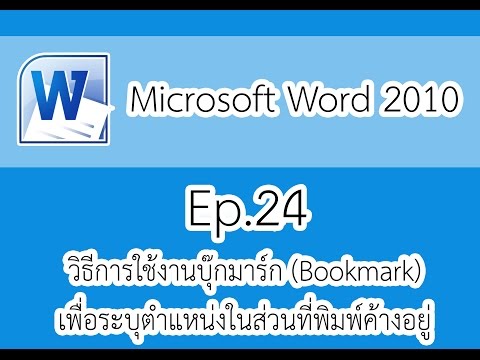เคยเล่นเกมออนไลน์แล้วคิดว่า "ฉันหวังว่าฉันจะทำสิ่งเหล่านี้ได้ ฉันมีไอเดียดีๆ" บ้างไหม? ในอดีต จำเป็นต้องเรียนรู้วิธีเขียนโค้ดใน ActionScript 3 ซึ่งเป็นภาษาที่ขับเคลื่อน Flash ต้องขอบคุณโปรแกรมสร้างเกมบางโปรแกรม ประสบการณ์ในการเขียนโค้ดเป็นสิ่งที่จำเป็นสำหรับอดีต คุณสามารถสร้างเกมที่สนุกและลึกล้ำได้ด้วยการจัดการวัตถุและตรรกะ โดยไม่ต้องแตะโค้ดเลย
ขั้นตอน
ส่วนที่ 1 จาก 4: การออกแบบเกม

ขั้นตอนที่ 1 เขียนคำอธิบายพื้นฐาน
รวมคุณสมบัติและสิ่งที่คุณต้องการให้ผู้เล่นทำสำเร็จ การเขียนโครงร่างพื้นฐานเกี่ยวกับสิ่งที่คุณต้องการทำกับเกมนั้นเป็นเรื่องที่ดี เพื่อให้คุณสามารถอ้างอิงได้ในขณะที่คุณทำงาน
ดูคู่มือนี้สำหรับรายละเอียดเพิ่มเติมเกี่ยวกับการเขียนเอกสารการออกแบบเกม

ขั้นตอนที่ 2. วาดภาพร่าง
วาดเลย์เอาต์พื้นฐานของสิ่งที่คุณต้องการให้หน้าจอดูเหมือน สิ่งเหล่านี้ไม่จำเป็นต้องมีรายละเอียดมากนัก แต่อย่างน้อยคุณควรมีความคิดเกี่ยวกับตำแหน่งที่จะวางองค์ประกอบต่างๆ บนหน้าจอ สิ่งเหล่านี้จะมีประโยชน์อย่างเหลือเชื่อในภายหลังเมื่อคุณเริ่มสร้างอินเทอร์เฟซสำหรับเกมของคุณ

ขั้นตอนที่ 3 เลือกวิธีการสร้างเกมของคุณ
ตามเนื้อผ้า คุณจะต้องเรียนรู้วิธีเขียนโค้ดใน ActionScript 3 เพื่อสร้างเกม Flash แม้ว่าคุณจะยังทำอย่างนั้นได้ แต่ก็มีโปรแกรมที่สามารถทำให้การสร้างเกมง่ายขึ้นในการเรียนรู้ซึ่งไม่จำเป็นต้องมีประสบการณ์ในการเขียนโค้ด ตัวเลือกยอดนิยมสำหรับการสร้างเกม ได้แก่:
- Stencyl - นี่คือเครื่องมือใหม่ที่ช่วยให้คุณสามารถสร้างเกมโดยใช้อ็อบเจกต์และลอจิกสคริปต์ เกมเหล่านี้สามารถแปลงเป็นโปรเจ็กต์ Flash และอัปโหลดไปยังเว็บไซต์ใดๆ ที่รองรับเกม Flash
- สร้าง 2 - เมื่อ Flash มีอายุมากขึ้น มันเริ่มถูกแทนที่ด้วยวิธีการอื่นในการสร้างเกม วิธีใหม่ล่าสุดในการสร้างเกมออนไลน์คือการใช้ HTML5 โดยปกติสิ่งนี้ต้องใช้ความรู้ในการเขียนโค้ดเป็นจำนวนมาก แต่ Construct 2 ช่วยให้คุณสร้างเกมโดยใช้วัตถุและการเขียนสคริปต์ได้ เช่นเดียวกับ Stencyl
- Flash Builder - นี่เป็นวิธีการดั้งเดิมในการสร้างเกม Flash สิ่งนี้ต้องการความรู้ ActionScript ในปริมาณพอสมควร แต่เป็นหนึ่งในภาษาที่ง่ายต่อการเรียนรู้พื้นฐาน Flash Builder มีค่าใช้จ่าย แต่คุณสามารถใช้โปรแกรม FlashDevelop แบบโอเพ่นซอร์สเพื่อให้ได้ฟังก์ชันการทำงานที่เหมือนกันมากที่สุด
ส่วนที่ 2 จาก 4: การใช้ Stencyl

ขั้นตอนที่ 1 ดาวน์โหลดและติดตั้ง Stencyl
Stencyl เป็นโปรแกรมสร้างเกมที่ไม่ต้องการความรู้ในการเขียนโปรแกรม คุณสามารถใช้เครื่องมือตรรกะต่างๆ เพื่อจัดการวัตถุในเกมแทน
คุณสามารถใช้ Stencyl ได้ฟรี หากคุณต้องการเผยแพร่เกมออนไลน์เท่านั้น เวอร์ชันฟรีจะมีโลโก้ Stencyl ปรากฏขึ้นที่จุดเริ่มต้น หากคุณได้รับเวอร์ชันที่ต้องชำระเงิน คุณสามารถเผยแพร่ไปยังแพลตฟอร์มอื่นได้

ขั้นตอนที่ 2. สร้างเกมใหม่ของคุณ
เมื่อคุณเริ่ม Stencyl คุณจะแสดงรายการเกมของคุณ จะมีตัวอย่างเกมหลายเกมในรายการที่คุณสามารถดูได้ว่ามันทำงานอย่างไร หากต้องการเริ่มทำงานในเกมของคุณเอง ให้คลิกช่องที่มีเส้นประกำกับว่า "คลิกที่นี่เพื่อสร้างเกมใหม่"

ขั้นตอนที่ 3 เลือกชุดอุปกรณ์
มีชุดอุปกรณ์หลายชุดที่มีเนื้อหาและออบเจ็กต์ที่สร้างไว้ล่วงหน้าซึ่งจะช่วยให้คุณเริ่มเกมและดำเนินการได้อย่างรวดเร็ว เลือกชุดอุปกรณ์หากต้องการ หรือเลือก "เกมเปล่า" หากคุณวางแผนที่จะสร้างชุดอุปกรณ์ของคุณเอง
คุณสามารถดาวน์โหลดชุดเครื่องมือที่ผู้ใช้รายอื่นสร้างทางออนไลน์ได้

ขั้นตอนที่ 4 ป้อนข้อมูลเกมของคุณ
ก่อนที่คุณจะเริ่มสร้างเกม คุณจะต้องป้อนข้อมูลสองสามอย่าง
- ชื่อ - นี่คือชื่อเกมของคุณ คุณสามารถเปลี่ยนในภายหลังเป็นสิ่งที่คุณต้องการ
- ขนาดหน้าจอ - นี่คือขนาดของหน้าจอเกมของคุณและสำคัญมาก เนื่องจากจะส่งผลต่องานศิลปะที่คุณใช้ เนื่องจากคนส่วนใหญ่มักจะเล่นเกมของคุณในเว็บเบราว์เซอร์ ขนาดหน้าจอจึงไม่จำเป็นต้องใหญ่มาก ลองความกว้าง: 640 px ความสูง: 480 px นี่เป็นขนาดที่ดีในการเริ่มต้น

ขั้นตอนที่ 5. ทำความคุ้นเคยกับเค้าโครง
เมื่อคุณโหลดเกมใหม่ของคุณเป็นครั้งแรก คุณจะถูกนำไปที่แดชบอร์ด นี่คือที่ที่คุณสามารถดูฉากทั้งหมดสำหรับเกมของคุณและเข้าถึงทรัพยากรต่างๆ ได้ คุณยังสามารถเปลี่ยนการตั้งค่าเกมได้จากที่นี่ คุณจะใช้เวลาส่วนใหญ่ในการทำงานกับแดชบอร์ด
- ฉาก - นี่คือหน้าต่างหลักของแดชบอร์ด และแสดงเกมจริงและเนื้อหาทั้งหมด เกมของคุณจะเป็นชุดของฉาก
- ทรัพยากร - นี่คือรายการของวัตถุและทรัพย์สินทั้งหมดในเกมของคุณ ประกอบด้วยนักแสดง พื้นหลัง แบบอักษร ฉาก ตรรกะ เสียง และชุดไพ่ ทรัพยากรจัดอยู่ในต้นไม้ทางด้านซ้ายของหน้าจอ
- การตั้งค่า - ตัวเลือกเกมและการตั้งค่าช่วยให้คุณปรับวิธีการทำงานของกลไกของเกมได้ รวมถึงการควบคุม แรงโน้มถ่วง การชน หน้าจอโหลด และอื่นๆ

ขั้นตอนที่ 6 ปรับแต่งนักแสดง
นักแสดงคือวัตถุใดๆ ที่เคลื่อนไหวหรือโต้ตอบได้ในเกม (ผู้เล่น ศัตรู ประตู ฯลฯ) คุณจะต้องสร้างนักแสดงสำหรับแต่ละวัตถุในเกมของคุณ หากต้องการสร้างนักแสดง ให้คลิกตัวเลือก "ประเภทนักแสดง" ในเมนูทรัพยากร เลือกนักแสดงที่คุณต้องการจากรายการ (รายการจะถูกกำหนดโดยชุดที่คุณเลือก)
- มอบหมายนักแสดงให้กับกลุ่ม (ผู้เล่น, ศัตรู) ซึ่งจะช่วยกำหนดคุณสมบัติการชนกันของนักแสดง เลือกนักแสดงของคุณเพื่อเปิดตัวแก้ไขนักแสดง คลิกแท็บ Properties จากนั้นเลือกกลุ่มที่เหมาะสมจากเมนูแบบเลื่อนลง
- เพิ่มพฤติกรรม (กระโดด กระทืบ เดิน) พฤติกรรมคือสิ่งที่ช่วยให้นักแสดงของคุณสามารถดำเนินการได้ คลิกแท็บพฤติกรรม แล้วคลิกปุ่ม "+ เพิ่มพฤติกรรม" ที่มุมล่างซ้าย เลือกพฤติกรรม (เช่น "การเดิน") จากรายการ จากนั้นคลิก "เลือก"
- ตั้งค่าการควบคุม หากคุณกำลังสร้างตัวละครของผู้เล่น คุณอาจต้องการอนุญาตให้ผู้เล่นย้ายตัวละครนั้น เมื่อคุณเพิ่มพฤติกรรมการเดิน คุณจะถูกนำไปที่หน้าจอคุณสมบัติการเดิน คุณสามารถใช้เมนูแบบเลื่อนลงเพื่อเลือกปุ่มที่จะย้ายนักแสดงไปทางซ้ายและขวา คุณสามารถกำหนดแอนิเมชั่นได้เช่นกันหากชุดที่คุณใช้มี
- คุณสามารถเพิ่มพฤติกรรมได้หลายอย่างเพื่อปรับแต่งสิ่งที่นักแสดงสามารถทำได้

ขั้นตอนที่ 7 สร้างฉาก
ฉากคือสิ่งที่ผู้เล่นเห็นเมื่อเล่นเกม เป็นพื้นหลังตลอดจนวัตถุและนักแสดงที่มองเห็นได้ หากต้องการสร้างฉากใหม่ ให้คลิกตัวเลือกฉากในแผนผังทรัพยากร จากนั้นคลิกช่องเส้นประ ตั้งชื่อฉากใหม่ของคุณเพื่อดำเนินการต่อ
- พื้นหลัง - ฉากของคุณจะถูกปรับขนาดโดยอัตโนมัติ คุณจึงไม่ต้องกังวลกับเรื่องนั้นในขณะนี้ คุณสามารถเลือกใช้สีเป็นพื้นหลังได้ โดยจะมีกระเบื้องวางทับไว้ คุณสามารถเลือกจากสีทึบหรือการไล่ระดับสี คลิก "สร้าง" เมื่อเสร็จแล้ว ซึ่งจะเป็นการเปิดตัวออกแบบฉาก
- วางไทล์ - ชุดไทล์ที่รวมอยู่ในชุดของคุณจะถูกโหลดที่ด้านขวาของหน้าต่าง คลิกเครื่องมือดินสอในเมนูด้านซ้าย แล้วคลิกไทล์ที่คุณต้องการใช้ จากนั้นคุณสามารถวางกระเบื้องลงบนฉากของคุณได้ คลิกและลากด้วยเมาส์เพื่อวางหลายแผ่น
- การวางนักแสดง - คลิกแท็บนักแสดงด้านบนชุดไพ่ของคุณเพื่อสลับไปยังนักแสดงที่คุณมีอยู่ คุณต้องสร้างไว้ก่อนหน้านี้เพื่อให้ปรากฏในรายการนี้ คลิกนักแสดงที่คุณต้องการวาง จากนั้นคลิกตำแหน่งในฉากที่คุณต้องการให้ปรากฏ หากคุณกด ⇧ Shift ค้างไว้ นักแสดงจะชิดกับตาราง
- การเพิ่มแรงโน้มถ่วง - คลิกแท็บ "ฟิสิกส์" ที่ด้านบนของหน้าต่าง แล้วป้อนค่าลงในฟิลด์ "แรงโน้มถ่วง (แนวตั้ง)" การเข้าสู่ 85 จะจำลองแรงโน้มถ่วงในโลกแห่งความเป็นจริง

ขั้นตอนที่ 8 ทดสอบเกม
หลังจากที่คุณสร้างฉากและวางนักแสดงแล้ว คุณสามารถทดสอบเกมได้ คลิกปุ่ม "ทดสอบเกม" ที่ด้านบนของหน้าจอเพื่อเล่นสิ่งที่คุณมี คุณสามารถใช้คีย์ที่คุณตั้งไว้เมื่อสร้างนักแสดงเพื่อควบคุมตัวละครของผู้เล่น
ค้นหาด้านใดที่ไม่ทำงานและพยายามแก้ไข ตัวอย่างเช่น ศัตรูประพฤติตนถูกต้องหรือไม่? คุณสามารถเอาชนะศัตรูของคุณ? มีแพลตฟอร์มใดบ้างที่ไม่สามารถเข้าถึงได้หรือช่องว่างที่ไม่สามารถข้ามได้? กลับไปที่ส่วนที่เกี่ยวข้องของตัวแก้ไขเกมของคุณเพื่อแก้ไขปัญหาที่คุณพบ อาจใช้เวลาสักครู่ แต่ผลลัพธ์ที่ได้จะเป็นเกมที่สนุกและเล่นได้มากกว่านี้

ขั้นตอนที่ 9 เพิ่มมากขึ้น
เมื่อคุณมีฉากแรกที่ใช้งานได้และเล่นได้ ถึงเวลาที่จะเริ่มสร้างเกมทั้งหมด เพิ่มระดับและความท้าทายให้มากขึ้น และทดสอบส่วนเพิ่มเติมของคุณต่อไปเพื่อให้แน่ใจว่าสนุกและทำงานได้อย่างถูกต้อง

ขั้นตอนที่ 10. ไซต์ล็อคเกมของคุณ
หากคุณกำลังจะอัปโหลดเกมไปยังไซต์ที่โฮสต์เกม Flash หรืออัปโหลดไปยังไซต์ของคุณเอง คุณอาจต้องการเปิดใช้งาน "Site Locking" วิธีนี้จะป้องกันไม่ให้เกมของคุณเล่นได้หากเกมไม่อยู่ในรายชื่อเว็บไซต์ที่อนุญาต
- เปิด "การตั้งค่าเกม" จากแผนผัง "ทรัพยากร" ของคุณ เลือกส่วน "ตัวโหลด" ป้อนไซต์ที่คุณต้องการอนุญาตในช่อง "Site Lock" โดยคั่นด้วยเครื่องหมายจุลภาคโดยไม่มีช่องว่าง ตัวอย่างเช่น newgrounds.com, kongregate.com
- ขณะอยู่ในหน้าจอนี้ ให้ป้อนหน้าแรกของคุณลงในช่อง "หน้าแรกของคุณ" หากมี ซึ่งจะทำให้ผู้เล่นที่เล่นเกมของคุณเชื่อมโยงกับไซต์ของคุณได้

ขั้นตอนที่ 11 ส่งออกเกมเป็น Flash
เมื่อคุณพอใจกับเกมของคุณแล้ว คุณสามารถส่งออกไปยังรูปแบบ Flash ได้ วิธีนี้จะช่วยให้คุณอัปโหลดเกมไปยังไซต์ที่โฮสต์เกม Flash หรือไปยังเว็บไซต์ของคุณเอง คลิก เผยแพร่ เลือก เว็บ แล้วคลิก Flash บันทึกไฟล์ไปยังตำแหน่งที่ง่ายต่อการค้นหาบนคอมพิวเตอร์ของคุณ

ขั้นตอนที่ 12. เผยแพร่เกม
เมื่อคุณมีไฟล์ Flash (. SWF) แล้ว คุณสามารถอัปโหลดไปยังโฮสต์ที่คุณต้องการได้ มีไซต์ออนไลน์มากมายที่โฮสต์เกม Flash และบางแห่งอาจให้คุณสร้างรายได้จากรายได้จากโฆษณาด้วยเกมของคุณ คุณยังสามารถอัปโหลดเกมของคุณไปยังเว็บไซต์ของคุณเองได้ แต่คุณจะต้องแน่ใจว่าคุณมีแบนด์วิดท์เพื่อรองรับผู้เล่นหากเกมได้รับความนิยม
- ดูคู่มือนี้สำหรับการอัปโหลดเกมของคุณไปยังเว็บไซต์ของคุณเอง
- หากคุณต้องการอัปโหลดเกมของคุณไปยังไซต์เช่น Newgrounds หรือ Kongregate คุณจะต้องสร้างบัญชีแล้วทำตามขั้นตอนการอัปโหลดสำหรับไซต์ ข้อกำหนดและเงื่อนไขจะแตกต่างกันไปในแต่ละไซต์
- หากคุณต้องการเผยแพร่เกมของคุณไปยัง Stencyl Arcade คุณสามารถทำได้จากภายในโปรแกรม Stencyl คลิก เผยแพร่ เลือก Stencyl แล้วคลิก Arcade เกมจะถูกอัปโหลดโดยอัตโนมัติ ดังนั้นตรวจสอบให้แน่ใจว่าคุณพอใจกับชื่อนี้ก่อนที่จะทำสิ่งนี้ Stencyl Arcade จำกัดขนาดไฟล์ไว้ที่ 8 MB
ส่วนที่ 3 จาก 4: การใช้ Construct 2

ขั้นตอนที่ 1 ดาวน์โหลดและติดตั้ง Construct 2
โปรแกรมนี้ให้คุณสร้างเกม HTML5 ที่มีการเข้ารหัสเพียงเล็กน้อย คุณจะต้องกำหนดตัวแปรบางตัว แต่ทั้งหมดนี้ทำได้ผ่านเมนูโดยไม่ต้องเขียนโค้ดจริง
Construct 2 นั้นฟรี แม้ว่าฟีเจอร์บางอย่างจะถูกจำกัดเว้นแต่คุณจะอัพเกรด เวอร์ชันฟรีไม่สามารถเผยแพร่ไปยังแพลตฟอร์มอื่นนอกเหนือจาก HTML5

ขั้นตอนที่ 2 สร้างโครงการใหม่
เมื่อคุณเริ่ม Construct 2 ครั้งแรก คุณจะพบกับเมนูต้อนรับ คลิกลิงก์ "โครงการใหม่" เพื่อเริ่มเกมใหม่ นอกจากนี้ยังมีตัวอย่างสองสามตัวอย่างที่คุณสามารถใช้เพื่อดูว่าเกมพื้นฐานถูกสร้างขึ้นอย่างไร
เมื่อสร้างโครงการใหม่ คุณจะได้รับรายการเทมเพลต สำหรับโครงการแรกของคุณ คุณอาจต้องการเริ่มต้นด้วยโครงการที่ว่างเปล่า วิธีนี้จะช่วยให้คุณเข้าใจพื้นฐานได้โดยไม่ต้องมีเทมเพลตมาขวางทาง

ขั้นตอนที่ 3 ปรับการตั้งค่าโครงการของคุณ
ในกรอบด้านซ้ายของหน้าต่างโครงการ คุณจะเห็นชุดของรายการในกรอบคุณสมบัติ คุณสามารถใช้การตั้งค่านี้เพื่อกำหนดขนาดหน้าจอและป้อนข้อมูลเกมและข้อมูลบริษัทของคุณ

ขั้นตอนที่ 4. ใส่พื้นหลัง
คลิกสองครั้งที่เค้าโครง เลือก "พื้นหลังแบบเรียงต่อกัน" จากส่วนทั่วไป คลิกเค้าโครงของคุณเพื่อวางพื้นหลัง ซึ่งจะเป็นการเปิดตัวแก้ไขพื้นหลัง คุณจะต้องสร้างภาพของคุณเองโดยใช้ซอฟต์แวร์แก้ไขภาพ หรือดาวน์โหลดพื้นผิวจากที่ต่างๆ ทางออนไลน์
- ตั้งค่าพื้นหลังตามขนาดของเค้าโครง ทำได้โดยเลือกวัตถุพื้นหลังและเปลี่ยนขนาดในกรอบคุณสมบัติ
- เปลี่ยนชื่อเลเยอร์และล็อค คุณจะต้องล็อกเลเยอร์เพื่อป้องกันการเคลื่อนย้ายโดยไม่ได้ตั้งใจขณะวางวัตถุอื่นๆ คลิกแท็บ "เลเยอร์" ที่ด้านขวาของหน้าจอ เลือกเลเยอร์แล้วคลิกไอคอนดินสอ ตั้งชื่อเลเยอร์ "พื้นหลัง" แล้วคลิกปุ่ม "แม่กุญแจ" เพื่อล็อคพื้นหลัง

ขั้นตอนที่ 5. สร้างเลเยอร์ใหม่
ในแท็บเลเยอร์ ให้คลิกปุ่ม "+" เพื่อสร้างเลเยอร์ใหม่ เปลี่ยนชื่อเป็น "หลัก" นี่จะเป็นเลเยอร์ที่วัตถุเกมส่วนใหญ่ของคุณอาศัยอยู่ ตรวจสอบให้แน่ใจว่าได้เลือกเลเยอร์หลักก่อนดำเนินการต่อ

ขั้นตอนที่ 6 เพิ่มอินพุตสำหรับเกมของคุณ
ใน Construct 2 คุณจะต้องเพิ่มอินพุตของคุณเป็นวัตถุในเกมของคุณ โดยจะมองไม่เห็น และจะเปิดใช้งานการใช้แป้นพิมพ์และเมาส์ตลอดทั้งโครงการ
ดับเบิลคลิกเลย์เอาต์ของคุณและเลือก "เมาส์" จากส่วนอินพุต ทำเช่นเดียวกันเพื่อแทรกวัตถุ "แป้นพิมพ์"

ขั้นตอนที่ 7 เพิ่มวัตถุ
ได้เวลาเริ่มเพิ่มวัตถุเกมลงในเลย์เอาต์ของคุณแล้ว ดับเบิลคลิกที่เลย์เอาต์และเลือก "Sprite" จากส่วนทั่วไป ใช้กากบาทเพื่อเลือกตำแหน่งที่คุณต้องการวางสไปรท์ โปรแกรมแก้ไขรูปภาพจะเปิดขึ้น เพื่อให้คุณโหลดสไปรต์ที่มีอยู่หรือสร้างใหม่ได้
เมื่อคุณเลือกสไปรท์บนเลย์เอาต์ของคุณ คุณสมบัติของสไปรต์จะโหลดในเฟรมด้านซ้าย เปลี่ยนชื่อสไปรท์เพื่อให้คุณสามารถระบุและอ้างอิงได้ง่ายขึ้น

ขั้นตอนที่ 8 เพิ่มพฤติกรรมให้กับวัตถุของคุณ
เมื่อต้องการเพิ่มลักษณะการทำงาน ให้คลิกวัตถุที่คุณต้องการเพิ่มลักษณะการทำงานแบบเต็มเพื่อเลือก คลิกลิงก์ "เพิ่ม/แก้ไข" ในส่วนพฤติกรรมของเฟรมคุณสมบัติ รายการพฤติกรรมที่ใช้ได้จะปรากฏขึ้น
ลักษณะการทำงานเป็นส่วนของตรรกะที่กำหนดค่าไว้ล่วงหน้าที่ช่วยให้คุณสามารถเพิ่มฟังก์ชันการทำงานให้กับวัตถุของคุณได้อย่างรวดเร็ว คุณสามารถเลือกพฤติกรรมที่สร้างไว้ล่วงหน้าได้หลากหลายซึ่งสามารถทำหน้าที่ได้หลากหลาย ตัวอย่างเช่น ในการทำให้พื้นแข็ง ให้มีลักษณะเป็น "ของแข็ง" หากต้องการย้ายตัวละครผู้เล่นไปในแปดทิศทาง ให้กำหนดพฤติกรรม "การเคลื่อนไหว 8 ทิศทาง"

ขั้นตอนที่ 9 เปลี่ยนคุณสมบัติพฤติกรรม
คุณสามารถแก้ไขพฤติกรรมที่มีอยู่เพื่อปรับแต่งวิธีการทำงานของออบเจ็กต์ของคุณ คุณสามารถเปลี่ยนค่าเพื่อเปลี่ยนความเร็ว ทิศทาง และคุณสมบัติอื่นๆ ได้

ขั้นตอนที่ 10 ทำความเข้าใจว่ากิจกรรมทำงานอย่างไร
เหตุการณ์คือรายการเงื่อนไข และเป็นสิ่งที่ขับเคลื่อนเกม หากตรงตามเงื่อนไข เหตุการณ์จะเกิดขึ้น หากไม่ตรงตามเงื่อนไข เหตุการณ์จะไม่เกิดขึ้น โดยทั่วไปแล้วแผ่นงานเหตุการณ์จะรันประมาณ 60 ครั้งต่อวินาที ทุกครั้งที่วิ่งเรียกว่า "ติ๊ก"

ขั้นตอนที่ 11 สร้างกิจกรรม
ดับเบิลคลิกในแผ่นงานเหตุการณ์เปล่า รายการของวัตถุที่มีอยู่จะปรากฏขึ้น เลือกออบเจ็กต์ที่คุณต้องการสร้างเหตุการณ์หรือคุณสามารถสร้างเหตุการณ์ของระบบได้
- เลือกเมื่อการกระทำเกิดขึ้น หลังจากเลือกวัตถุแล้ว ระบบจะขอให้คุณเลือกว่าเหตุการณ์ควรเกิดขึ้นเมื่อใด ซึ่งอาจขึ้นอยู่กับเหตุการณ์อื่นหรือบางช่วงเวลา "ทุกขีด" อยู่เสมอ
- เพิ่มการกระทำ คุณจะถูกขอให้เลือกหนึ่งในวัตถุของคุณ เลือกจากรายการการดำเนินการ ตัวอย่างเช่น หากคุณกำลังสร้างเกมยิงจากบนลงล่าง และต้องการให้ตัวละครของผู้เล่นมองมาที่เมาส์ตลอดเวลา คุณจะต้องสร้างการกระทำ "ตั้งมุมไปยังตำแหน่ง" ในทุกขีดที่ตั้งค่าเป็นวัตถุผู้เล่น เมื่อถามถึงพิกัด ให้ป้อน "Mouse. X" สำหรับ X และ "Mouse. Y" สำหรับ Y ซึ่งจะทำให้เรือของผู้เล่นชี้ไปที่เคอร์เซอร์เสมอ

ขั้นตอนที่ 12 เพิ่มเหตุการณ์และพฤติกรรมเพิ่มเติม
นี่คือกระดูกสันหลังของเกมของคุณ การเพิ่มและปรับแต่งพฤติกรรมและเหตุการณ์จะช่วยให้คุณสร้างเกมที่สนุกและไม่เหมือนใครที่ผู้คนจะร้องให้เล่น ทดลองกับเหตุการณ์ต่างๆ เพื่อพยายามได้เกมที่คุณต้องการ

ขั้นตอนที่ 13 เพิ่มตัวแปรบางตัว
มีตัวแปรสองประเภทใน Construct 2: ตัวแปรอินสแตนซ์และตัวแปรส่วนกลาง สิ่งเหล่านี้ทำให้คุณสามารถตั้งค่าแบบกำหนดเองสำหรับวัตถุและเกมของคุณ เช่น สุขภาพ การจำกัดเวลา คะแนน และอื่นๆ
- ตัวแปรอินสแตนซ์ - ตัวแปรอินสแตนซ์คือตัวแปรที่กำหนดให้กับวัตถุเดี่ยว ใช้สำหรับสิ่งต่าง ๆ เช่นสุขภาพของศัตรูและผู้เล่น คุณสามารถเพิ่มตัวแปรอินสแตนซ์ได้หลังจากเลือกวัตถุโดยคลิกลิงก์ "เพิ่ม / แก้ไข" ในส่วนตัวแปรของเฟรมคุณสมบัติ ตั้งชื่อตัวแปรที่สามารถอ้างถึงในเหตุการณ์ได้ เช่นเดียวกับค่าเริ่มต้น
- Global Variables - ตัวแปรทั่วโลกคือตัวแปรที่กำหนดให้กับทั้งเกม ใช้สำหรับสิ่งต่าง ๆ เช่นคะแนนของผู้เล่น หากต้องการสร้างตัวแปรร่วม ให้เปิดแผ่นงานเหตุการณ์และคลิกขวาบนพื้นที่ว่าง คลิก "เพิ่มตัวแปรส่วนกลาง" ตั้งชื่อที่สามารถอ้างอิงได้ในเหตุการณ์ จากนั้นป้อนค่าเริ่มต้น

ขั้นตอนที่ 14. สร้างอินเทอร์เฟซ
เมื่อสร้างอินเทอร์เฟซ โดยปกติควรทำในเลเยอร์ใหม่ เนื่องจากอินเทอร์เฟซไม่ค่อยเคลื่อนไหวหรือเปลี่ยนแปลง ดังนั้นจึงควรใส่ไว้บนเลเยอร์ที่ล็อกไว้ ในกรอบคุณสมบัติสำหรับเลเยอร์ใหม่ ตั้งค่า "พารัลแลกซ์" เป็น 0 ซึ่งจะทำให้เลเยอร์ไม่เลื่อนเมื่อหน้าจอเลื่อน
ใช้กล่องข้อความและตัวแปรเพื่อสร้างอินเทอร์เฟซของคุณ คุณสามารถตั้งค่ากล่องข้อความของคุณให้แสดงพลังชีวิต คะแนน กระสุน หรือสิ่งอื่นใดที่ผู้เล่นจะต้องดูเป็นประจำ

ขั้นตอนที่ 15. ทดสอบและแก้ไขเกมของคุณ
เมื่อคุณมีวัตถุบางอย่างบนหน้าจอที่มีเหตุการณ์และพฤติกรรมแล้ว คุณสามารถเริ่มการทดสอบและเพิ่มเนื้อหาได้ คลิกปุ่ม "เล่น" ที่ด้านบนของหน้าจอเพื่อสร้างและทดสอบเกม จดบันทึกสิ่งที่ใช้งานไม่ได้และพยายามแก้ไขเพื่อให้เกมของคุณสามารถเล่นได้และสนุก

ขั้นตอนที่ 16. ส่งออกเกม
หากคุณพอใจกับเกมของคุณแล้ว คุณสามารถส่งออกเพื่ออัปโหลดไปยังเว็บไซต์และเล่นโดยใครก็ได้ หากต้องการส่งออกเกม ให้คลิกที่ ไฟล์ เมนูและเลือกส่งออก บันทึกโครงการไปยังตำแหน่งที่คุณสามารถค้นหาได้ง่าย

ขั้นตอนที่ 17 เผยแพร่เกม
มีหลายไซต์ที่อนุญาตให้คุณอัปโหลดเกม HTML5 เพื่อให้ผู้อื่นได้เล่น คุณสามารถเพิ่มเกมลงในเว็บไซต์ของคุณเองได้ ดูคู่มือนี้สำหรับรายละเอียดเกี่ยวกับการอัปโหลดเกมไปยังเว็บไซต์ของคุณเอง
ตอนที่ 4 จาก 4: การเข้ารหัสตั้งแต่เริ่มต้น
ขั้นตอนที่ 1. ดาวน์โหลดการเขียนโปรแกรม IDE (Integrated Development Environment) ซึ่งรองรับ HTML เช่น Game Maker Studio
บางตัวมีให้บริการฟรีแม้ว่า IDE ที่ดีที่สุดหลายแห่งจะมีค่าใช้จ่ายหลายร้อยดอลลาร์
ขั้นตอนที่ 2 เรียนรู้การใช้ IDE
การเรียนรู้การเขียนโปรแกรมในสภาพแวดล้อมของคุณมีความสำคัญอย่างไม่น่าเชื่อ การจดจำรหัสทั่วไปส่วนใหญ่และการเรียนรู้วิธีใช้งานอย่างถูกต้องอาจใช้เวลาเป็นสัปดาห์หรือเป็นเดือน อดทนและทุกอย่างจะได้ผล!
ขั้นตอนที่ 3 สร้างเกมของคุณเมื่อคุณคิดว่าคุณพร้อมแล้ว
การทำเอกสารการออกแบบหรือจดไอเดียบางอย่างเป็นการเริ่มต้นที่ดี การเขียนโปรแกรมเกมอาจใช้เวลาเป็นเดือนหรือถ้าคุณจริงจังกับเกมมาก แม้แต่ปีหรือสองปี
ขั้นตอนที่ 4. ทดสอบเกม
อย่าลืมลองทำสิ่งบ้าๆ บอๆ หรือสิ่งที่ไม่คาดคิด และกำจัดจุดบกพร่องให้ได้มากที่สุด ให้ลองพิจารณาด้วยว่ารูปแบบการเล่นเป็นไปตามที่คุณต้องการหรือไม่ หรือคุณจำเป็นต้องย้อนกลับและทำการเปลี่ยนแปลง
ขั้นตอนที่ 5. เผยแพร่
เผยแพร่เกมของคุณทางออนไลน์บนเว็บไซต์เช่น Kongregate คุณควรเตรียมพร้อมสำหรับการวิจารณ์เชิงสร้างสรรค์ และคุณอาจต้องการอัปเดตเกมของคุณเพื่อให้ตรงกับความต้องการของฐานผู้เล่นของคุณ
เคล็ดลับ
- หากคุณสนใจที่จะเรียนรู้โค้ดเบื้องหลังเกม Flash มากขึ้น คุณสามารถใช้โค้ด Flash Builder และ ActionScript 3 เพื่อสร้างเกมที่กำหนดเองได้ การดำเนินการนี้จะใช้เวลานานกว่าแต่อาจส่งผลให้ได้รับประสบการณ์ที่ไม่เหมือนใคร ดูคู่มือนี้สำหรับรายละเอียดเกี่ยวกับการเขียนโปรแกรมใน Actions Script 3
- ให้เครดิตกับแหล่งข้อมูลใดๆ ที่คุณนำแนวคิดหรือเนื้อหามา และให้กับทุกคนที่ช่วยสร้างเกม